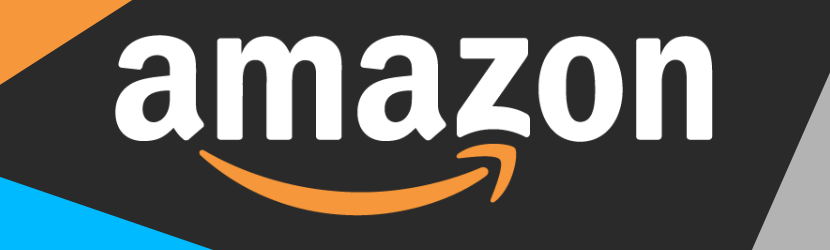A principios de año el usuario Maschell sacó un nuevo sistema para mandrilear tu WiiU que va a substituir cualquier método pasado como el uso Mocha, Haxchi o Indexiine.
Estoy hablando de Tiramisú y es algo más amplio que un simple CFW, y en mi opinión creo que es el principio de algo más grande que va a venir.
Los puntos fuertes del entorno Tiramisú son:
- Totalmente gratuito, no hay que comprar ningún tipo de juego
- Instalación sencilla y sin riesgo
- Permanente, lo tendremos activado cada vez que encendamos la consola con su CFW (que es una versión modificada de Mocha).
- Es capaz de mantener un entorno con aplicaciones corriendo en background, como la de emparejar mandos BT que también veremos en este vídeo
- Y como en los otros métodos, la posibilidad de jugar online con juegos sparrow sin problemas de baneo
Enlaces de Interés
Vídeo Tutorial
Desinstalar Haxchi e Indexiine
Para quitar Indexiine, tendremos que restaurar el index.html. Entonces, hay que arrancar el Hombrew Launcher de la manera que queramos, yo activaré Haxchi y luego abriré el Hombrew Launcher Channel. Una vez cargado, seleccionamos Indexiine y le damos a Load. Como indica la aplicación, apretaremos el botón B, para que nos restaure el fichero index.html a cómo lo teníamos antes de Indexiine.
Ahora volveremos al inicio y comprobaremos que ya no está Indexiine. Abriremos el navegador, y sin tocar nada vemos que nos carga la última web que habíamos visitado. Acordaros que con Indexiine saltaba a la carga de Mocha si no hacíamos nada.
Para quitar Haxchi, acordaros que se instala dentro de un juego de NDS que compramos, por lo tanto, simplemente deberemos de desinstalar el juego desde el sistema de Wii U.
Vamos a Configuración, Gestión de Datos, la primera opción, Memoria de la consola, yo siempre le doy a borrar varios, luego selecciono Haxchi, le doy a borrar y confirmo mi decisión. Y ya no tendremos Haxchi instalado.
Para acabar, y ya que vamos a instalar el nuevo Tiramisu, vamos a limpiar la SD y borrar lo que ya no nos hace falta. Así que la cogemos y la insertamos en el PC.
Lo primero que haremos es borrar la carpeta haxchi que tenemos en nuestra raíz, ya que no lo instalaremos más. Luego nos iremos a SD:\wiiu y borraremos tanto el payload.elf como el .cfg. Finalmente iremos a SD:\wiiu\apps, para borrar todo aquello que ya no necesitamos, que sería:
- haxchi
- El hombrew launcher pq ya viene incluído con Tiramisú.
- El instalador de Indexiine.
- Mocha, ya no lo usaremos más.
- Y el nanddumper para hacer backups, ya que también viene integrado en la instalación de Tiramisu.
Y ahora sí, vamos a preparar nuestra SD para la instalación de Tiramisu.
Preparación de la Tarjeta SD
Desde la web de wiiu.hacks.guide le damos directamente clic a Tiramisu y aparecemos en el menú de preparación de la SD.
El primer aviso es muy importante. Vuestra SD tiene que estar formateada en FAT32 con 32K de clúster y nunca le pongas la etiqueta de wiiu.
Si estáis empezando a mandrilear vuestra wiiu en este episodio os recomiendo hacerlo con el GUIformat.
La segunda nota solo te interesa si tienes algo de esto instalado, nosotros antes ya hemos eliminado Haxchi, Indexxine y limpiado la SD, así que si además tienes el CBHC, aquí te explican cómo quitártelo.
Ahora descargaremos el Tiramisu para nuestro café. Esto nos llevará a una web dónde podremos seleccionar aplicaciones que queramos incluir. Por defecto tenemos el Nanddumper para hacer backups, el Payloadloader que nos permitirá arrancar tiramisú y el propio Tiramisú. Yo además voy a incluir el Bloopair que nos permitirá sincronizar mandos BT a nuestra Wii U y le damos a descargar paquete.
Una vez descargado, nos vamos a la web anterior y nos descargamos el parche que necesitaremos para que todo funcione bien.
Hemos de pasar el contenido del ZIP a la raíz de la SD (si os pregunta reemplazar algún archivo, decís que sí). Y el parche lo pondremos en:
SD:\wiiu\environments\tiramisu\modules\setup
Y volvemos a poner la tajerta SD en nuestra WiiU y la encendemos.
Backup de tu WiiU
Nada debería de ir mal, es un proceso muy sencillo y prácticamente sin riesgo, pero siempre se recomienda hacer un backup de las memorias de tu consola por si las moscas. Aprovechando que nos descargamos el nanddumper junto a Tiramisú, vamos a utilizarlo para hacer el backup.
Para ello, con la consola conectada a internet, abriremos el navegador y escribiremos la siguiente dirección: wiiuexploit.xyz
Y le daremos a run Hombrew Launcher. Para evitar que se nos cargue el hack, cuando veamos la pantalla totalmente blanca, apretaremos el botón B para que nos deje escoger el arranque. Y seleccionaremos nanddumper y apretaremos la A.
Aquí tendréis las 5 memorias que hay en Wiiu, todas están en yes excepto la MLC que es la memoria interna de la consola, donde tenemos todos nuestros juegos instalados. Esta es opcional, pero si queréis hacer el backup de ello, tendréis que tener espacio suficiente en vuestra, ya sabéis más de 8 o 32Gb dependiendo de vuestro modelo.
Y le damos a la A y empezará a hacer el backup.
Luego volveremos a poner la tarjeta SD a nuestro PC, para guardar los ficheros que se han generado, en mi caso 4. Y una vez pasados, los podemos eliminar de nuestra tarjeta SD para que no ocupen espacio.
Y ahora si, volvemos a poner la tarjetita en nuestra Wii U y la encendemos que vamos a instalar Tiramisu.
Instalar Tiramisu
Como hemos hecho antes abriremos el navegador con la web de wiiuexploit.xyz y cuando salga la pantalla blanca le daremos a la X en vez de la B, aunque creo que sin apretar nada, por defecto también entra.
Esto es el PayloadLoader que nos permitirá instalar, actualizar y arrancar Tiramisú. Así que nos aseguramos de tener la opción Installer con el recuadro azul cielo y le damos a la A. Ahora seguiremos las siguientes instrucciones:
- Seleccionamos check y le damos a la A.
- Ahora en Install / Update y le damos a la A.
- Luego seleccionamos Install y a la A.
Y ya está instalado. Ahora apretaremos la A y se nos apagará la consola.
Lo que ha pasado es que se nos ha instalado este loader dentro de la aplicación de salud y seguridad de Wiiu. Así que si le damos, se nos volverá a abrir el mismo menú. Ahora seleccionamos Tiramisu para mandrilear la Wiiu y activar su CFW. Y luego le diremos qué menú arrancar entre las cuatro opciones, en mi caso el menú de Wiiu y le damos a la A.
Y apareceremos en el menú de Wiiu con el tiramisú activado.
Hay que saber también, que en la instalación de Tiramisú se nos ha colocado el Hombrew Launcher en el Mii Maker. Así que si le damos, se nos abrirá el Hombrew Launcher. Y si queremos usar el Mii Maker, pues le damos al home y volveremos al Mii Maker.
Vale, esto está muy bien, pero ahora mismo estamos como antes con Haxchi o Indexiine, cada vez que encendamos la consola, tendemos que abrir la aplicación de salud y seguridad para arrancar Tiramisú. Por eso ahora vamos a configurar el autoarranque, para que se nos cargue Tiramisú automáticamente nada más arrancar nuestra Wii U.
Instalar Tiramisu
Para configurar el autoarranque de Tiramisú, lo haremos en dos pasos. Primero, haremos que el PayloadLoader, el menú que se nos abre ahora cuando le damos a la aplicación de salud y seguridad, nos salga nada más se inicia la consola. Y luego, lo configuraremos para que automáticamente seleccione la opción de Tiramisu y menú de Wii U.
Empezamos!
Primero abrimos la aplicación de salud y seguridad para arrancar el PayloadLoader y le volvemos a dar a la opción Installer. Le damos a Check, nos dice que el PayloadLoaderestá instalado y seleccionaremos la opción de Boot options. Y apretaremos la A en la opción Switch to PayloadLoader para que nos arranque el Loader al iniciar Wii U. Y ya está, apretamos A para apagar la consola.
Ahora cada vez que encendamos la consola, se nos abrirá el PayloadLoader directamente. Pero sigue sin ser muy cómodo tender que escoger cada vez Tiramisu, y luego el menú de Wii, por eso vamos a configurar que esta selección sea automática.
Por eso, en vez de darle a la A con la opción de Tiramisú, antes, vamos a utilizar el botón Y para marcar que esta selección sea automática, vemos que se nos queda en amarillo. Y le damos a la A.
En el menú de Tiramisú, hacemos lo mismo, en mi caso prefiero que me arranque directamente con el menú de Wii U, por eso lo marco con la Y y luego le doy a la A. Y ya está, vamos a apagar la consola y volverla a encender para que veáis que ya arranca todo sin tocar nada.
Cuando la encendemos, vamos a notar que nos arrancado Tiramisu por una línea que aparece. Y una vez arrancado, nos abrirá el menú de Wii U tal como lo habíamos configurado.
Si quisiéramos cambiar la opción de arranque, al encender la consola, mantendríamos el botón +, volveremos a aparecer en la selección de arranque de Tiramisu. Aquí lo pondremos seleccionar otra opción, y si apretamos X se nos borra la marca, y si no tenemos nada marcado en amarillo, se nos cargará esta pantalla cada vez que iniciemos la consola.
Emparejar mandos BT
Os acordáis que al principio os dije que Tiramisú es más que un CFW? Es un entorno capaz de ejecutar aplicaciones en segundo plano que nos pueden facilitar muchas cosas, como la de Bloopair, que permite emparejar hasta 7 mandos BT, tan sencillo como sincronizando un mando, sin tener que abrir la aplicación desde el Hombrew Launcher.
Si hemos seguido todos los pasos, una vez encendemos nuestra consola con Tiramisú corriendo, le damos al botón SYNC de WIIU, y luego sincronizaremos nuestro mando BT.
La sincronización puede llegar a tardar 1 minuto, así que paciencia y una vez se empareje, solo será necesario encender el mando la próxima vez que enciendas la consola, para que se conecte automáticamente.
Para destacar, decir:
- Que los mandos de Xbox Series X y S por el momento no son compatibles.
- Que para emparejar un mando de PS3, necesitamos hacerlo mediante cable.
- Y hay fallo de los mandos de Xbox One S, que si tenemos el firmaware actualizado, por el momento no son compatibles. Pero seguro que se arregla en la siguiente actualización.